Shenmue 3 se retrasa en PC [Corregido]
![Shenmue 3 se retrasa en PC [Corregido]](https://thewindowsclub.blog/es/wp-content/uploads/sites/11/2022/10/shenmue-3-656x288.webp)
Según algunos usuarios, Shenmue 3 sigue tartamudeando, retrasando, congelando o congelando en sus PC con Windows 11/10. Se sabe que el problema ocurre al inicio u ocasionalmente durante el juego. En este artículo, hemos mencionado las soluciones y las razones por las que esto sucede y lo que puede hacer para solucionar dicho problema.
¿Por qué Shenmue 3 se ralentiza o se congela en su computadora?
Hay una larga lista de causas del tartamudeo o congelamiento de Shenmue 3. Hemos anotado algunas de ellas a continuación:
- Un controlador de gráficos obsoleto es una de las razones por las que su juego se congela porque no es compatible con el controlador de gráficos especificado. Vamos a aprender cómo actualizar el controlador de gráficos.
- Los archivos de juegos dañados o faltantes pueden ser la causa del bloqueo de Shenmue 3 en su PC. Puede usar Steam para verificar la integridad de los archivos del juego para resolver el problema.
- Las superposiciones no son compatibles con todos los juegos y, por lo tanto, se cuelgan del juego. Vamos a ver cómo deshabilitar las superposiciones para deshacernos de este problema en particular.
- Si está jugando a Shenmue 3 con múltiples tareas ejecutándose en segundo plano, esta es otra razón por la que no puede jugar, ya que casi no quedan recursos para ejecutarlo.
Arreglar la tartamudez de Shenmue 3 en la PC
Si Shenmue 3 continúa con retrasos, bloqueos, bloqueos o bloqueos en su computadora, siga las soluciones proporcionadas para resolver el problema:
- Deshabilitar todos los procesos en ejecución
- Actualice su controlador de gráficos
- Ejecuta el juego como administrador
- Verificar archivos del juego
- Deshabilitar superposición
- Solución de problemas de inicio limpio
Antes de comenzar, asegúrese de que su PC para juegos cumpla con los requisitos del sistema para los juegos que se enumeran al final de esta publicación.
1] Deshabilitar todos los procesos en ejecución
Lo más importante que debe hacer antes de pasar a soluciones complejas es verificar si el juego funciona junto con tareas que requieren muchos recursos y si el juego impide que funcione correctamente. Para hacer esto, abra el Administrador de tareas y vaya a la pestaña Proceso. Ahora busque las aplicaciones que consumen recursos como GPU y CPU, haga clic con el botón derecho en ellas y elija Finalizar tarea. Bueno, si esto lleva mucho tiempo, simplemente puede reiniciar su dispositivo, ya que esto le permitirá comenzar de nuevo.
2] Actualice su controlador de gráficos
Si su juego aún falla después de cerrar un proceso en ejecución, es probable que su controlador de gráficos sea el culpable. Es posible que el juego no sea compatible con su controlador de gráficos, ya sea debido a errores o porque está desactualizado. Para solucionar dicho problema, puede actualizar su controlador de gráficos, y aquí hay algunas formas de hacerlo:
- Instale el software gratuito de actualización del controlador
- Descargue el controlador del sitio web del fabricante.
- Instale el controlador y la actualización opcional desde la configuración.
- Actualice el controlador de la GPU desde el Administrador de dispositivos.
Espero que esto te ayude.
3] Ejecuta el juego como administrador.
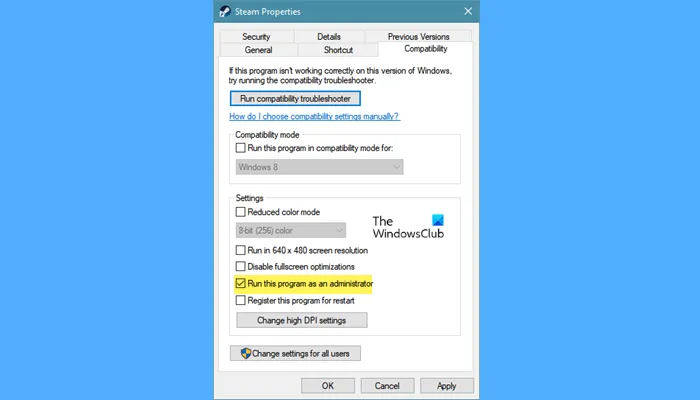
En esta solución, ejecutaremos el juego con privilegios de administrador, ya que la falta de acceso a algunos de los archivos del juego parece estar causando el problema. Para hacer esto, puede hacer clic derecho en Shenmue, Steam o Epic Games y seleccionar «Ejecutar como administrador», sin embargo, este método puede ser un poco largo. Por lo tanto, puedes seguir los pasos a continuación para evitar tener que hacer esto cada vez que juegues:
- Navega hasta el archivo ejecutable (.exe) del juego o iniciador, haz clic derecho sobre él y selecciona la opción «Propiedades».
- Vaya a la pestaña «Compatibilidad» y marque la casilla «Ejecutar este programa como administrador» .
- Ahora haga clic en los botones Aplicar y Aceptar para guardar los cambios.
Después de eso, inicia el juego y comprueba si el problema sigue ahí. En caso afirmativo, pase a la siguiente solución.
4] Revisa los archivos del juego
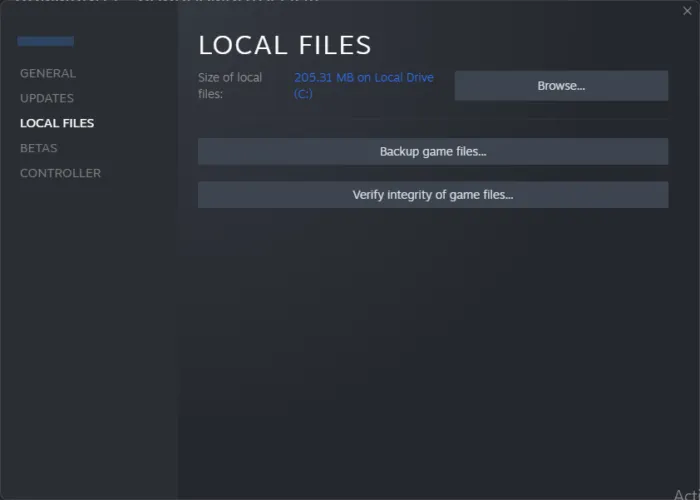
Ciertos archivos del juego que faltan o están corruptos pueden ser una causa potencial de bloqueos o bloqueos de Shenmue 3. El uso de Steam para verificar la integridad de los archivos del juego puede ayudarnos a determinar si este es el caso o no. Así es como verificas la integridad de los archivos del juego a través de Steam:
- Abre Steam y ve a su biblioteca.
- Ahora haz clic derecho en el juego y selecciona «Propiedades».
- En la pestaña Archivos locales, haga clic en Verificar la integridad de los archivos del juego.
Si tiene Epic Game Launcher, siga los pasos prescritos para verificar los archivos del juego.
- Inicie el iniciador de juegos épicos.
- Vaya a Biblioteca > Shenmue 3.
- Haga clic en los tres puntos y seleccione Confirmar.
El proceso llevará algún tiempo, pero una vez que se complete, no habrá archivos dañados, así que reinicie el juego y vea si el problema se resuelve o no.
5] Deshabilitar superposición
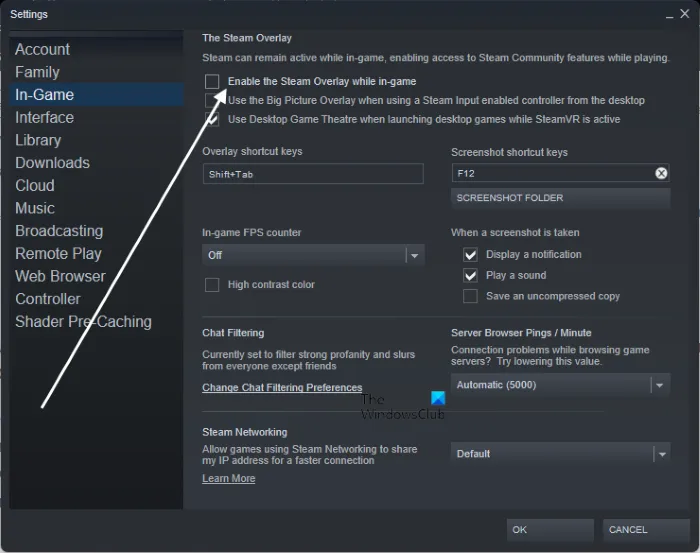
Steam tiene una función Steam Overlays que te permite disfrutar de las funciones de Steam mientras juegas. Sin embargo, esta podría ser la razón por la que su juego falla, dado que no todos los juegos se pueden jugar con las superposiciones de Steam. Para deshabilitar las superposiciones de Steam, siga la solución dada:
- Abre Steam.
- Haga clic en Steam y luego en Configuración.
- Selecciona «Configuración del juego» y desmarca Habilitar superposición de Steam mientras juegas .
- A continuación, haga clic en el botón Aceptar.
Inicie el juego y vea si el problema persiste. Si tiene alguna otra aplicación de superposición, asegúrese de desactivarla. Si es así, pase a la siguiente solución.
6] Solución de problemas de arranque limpio
Se sabe que el software de terceros causa estragos en el juego. Y si no está seguro de qué software lo está causando, le recomendamos que realice una solución de problemas de arranque limpio. He aquí cómo hacer lo mismo:
- Presione Win+S.
- Escriba «Configuración del sistema» y haga clic en el botón «Abrir».
- Vaya a la sección «Servicios» y marque la casilla «Ocultar todos los servicios de Microsoft».
- Ahora desmarque las casillas junto a los fabricantes de tarjetas de video y sonido.
- Haga clic en el botón Aceptar y luego haga clic en Deshabilitar todo.
Inicie el juego y compruebe si el problema sigue ahí. Si esto le permite jugar el juego sin problemas, entonces el problema ha sido causado por un software de terceros. Para saber qué aplicación era, debe habilitar manualmente todos los procesos hasta que encuentre el que está causando el problema. Y una vez que lo haga, deshabilite el servicio o desinstálelo para solucionar el problema.
Espero que puedas resolver fácilmente el problema.
Requisitos del sistema para ejecutar Shenmue 3
Para ejecutar Shenmue 3, asegúrese de que su sistema sea de alta calidad. Hemos enumerado los requisitos del sistema recomendados, así que asegúrese de verificarlos antes de buscar soluciones alternativas.
- CPU : Intel Core i7-7700 (3,60 GHz)
- RAM : 16GB
- Sistema operativo : Windows 11/10 (requiere SO de 64 bits)
- Tarjeta de video : NVIDIA GeForce GTX 1070
- Sombreador de píxeles : 5.1
- Sombreador de vértices : 5.1
- Tarjeta de sonido : Si
- Espacio libre en disco : 100 GB
- Memoria de vídeo dedicada : 8192 MB
Si su computadora cumple con los requisitos del sistema, el juego funcionará perfectamente en ella.
¿Cómo solucionar el bloqueo de Shenmue 3?
Si Shenmue 3 falla en su computadora, primero verifique si su computadora cumple con los requisitos del sistema establecidos por los desarrolladores del juego; si su PC es compatible, siga las soluciones mencionadas en esta publicación para resolverlo. Debe comenzar a solucionar problemas desde la primera solución y luego avanzar hacia abajo. Espero que puedas solucionar el problema lo antes posible.
Fuente: El club de las ventanas



Deja una respuesta